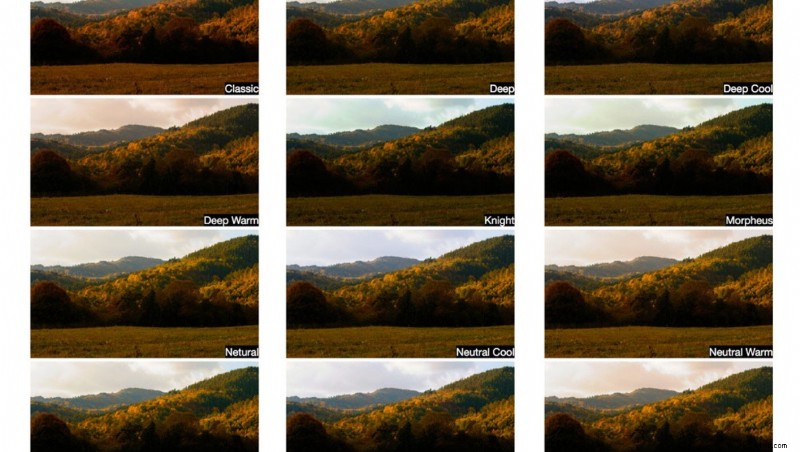
Trabajar con múltiples cámaras en el cine es casi inevitable. La mayor parte del tiempo te encuentras en una situación en la que trabajas con cámaras de diferentes marcas o diferentes modelos. Hacer coincidir la imagen de estas cámaras puede ser un proceso doloroso que involucra tablas de colores, marcos de referencia, creación de LUT (tablas de búsqueda), etc. PolarPro intenta facilitar nuestro flujo de trabajo al lanzar ajustes preestablecidos de LUT cinematográficos que se pueden usar para hacer coincidir el metraje. de diferentes cámaras y drones.
Ventajas de usar LUT
El uso de LUT para una clasificación de color rápida no se trata de usar productos de stock como todos pueden hacerlo. Por lo general, los ajustes preestablecidos se utilizan como punto base desde donde continuamos ajustando la imagen. Confiar completamente en los ajustes preestablecidos sin saber cómo controlar su efecto puede dejarte con mucha frustración, especialmente si crees que harán todo por ti. Las tablas de búsqueda (LUT) son archivos generalmente con una extensión .cube que le indican a su software de edición de video cómo compensar los colores del video para obtener el aspecto deseado. Puede usar LUT en casi cualquier aplicación de edición de video, incluso en Photoshop CS6 o posterior. Algunos monitores de referencia y de campo también pueden cargar LUT. Esto es muy útil si usted, el equipo en el set o el cliente necesitan ver las imágenes calificadas en vivo.
Las razones por las que puede usar LUT son:
- Ahorra mucho tiempo.
- Resultados repetibles cuando desea tener la misma gradación de color.
- Le brinda un excelente punto de partida de referencia.
- Coincidencia de color entre cámaras.
Formatos de archivo de cámara admitidos
PolarPro lanzó un conjunto de preajustes cinematográficos que llaman Elektra LUT. Estos ajustes preestablecidos están agrupados en paquetes por marcas de cámaras conocidas:Canon, Sony, Panasonic, GoPro y DJI. Cada conjunto LUT está diseñado para usarse en un formato de archivo de cámara específico. En este momento, los siguientes paquetes están disponibles para comprar:
- Mavic Pro D-Log
- Phantom 4 Pro/Adv D-Log
- Fantasma 4 D-Log
- Perfil de color plano GoPro ProTune
- Zenmuse X3/OSMO
- Canon C-LOG
- Sony S-LOG2
- Sony S-LOG3
- LUMIX/Panasonic V-LOG
Qué hay en la caja
Cada uno de los conjuntos de LUT cuesta $ 29.99 y en el paquete puede encontrar los archivos .cube para el formato de archivo de cámara respectivo. Hay un PDF breve e informativo que explica cómo puede usar los ajustes preestablecidos en Adobe Premiere Pro CC, Final Cut Pro X, DaVinci Resolve y Photoshop. Para aquellos que no quieran leer archivos PDF con instrucciones, hay dos archivos de video (de aproximadamente un minuto cada uno) que muestran cómo aplicar las LUT en Adobe Premiere Pro CC y DaVinci Resolve.
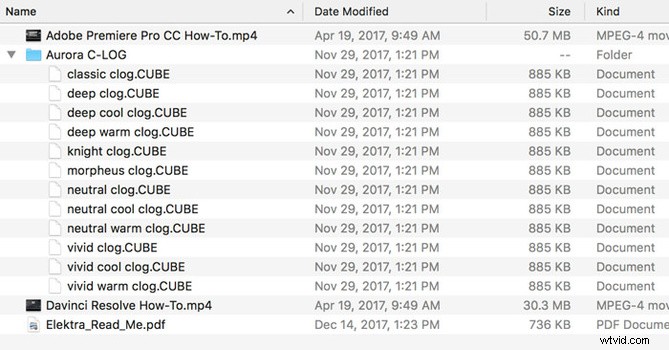
Hay 12 archivos LUT que puede usar según sus preferencias. Descubrí que los archivos de los drones tenían nombres ligeramente diferentes.
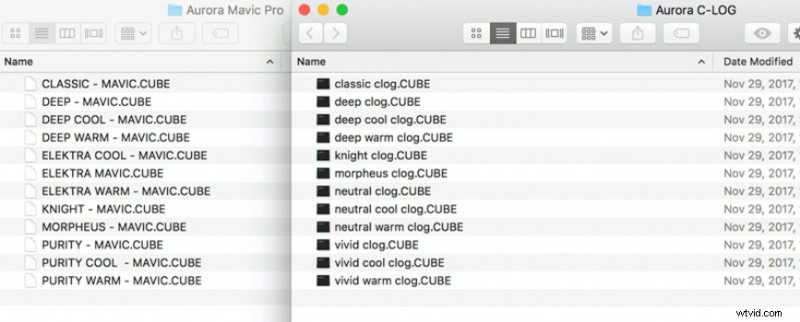
Como puede ver, el conjunto "Neutral" parece ser el mismo que "Pureza", mientras que "Vívido" es "Elektra". Los nombres de los otros LUT coinciden.
Imágenes utilizadas para las pruebas
Para las pruebas he utilizado una Canon C-Log, Panasonic Lumix GH5 V-Log, DJI Mavic Pro, Sony a7S II y una Sony a7R III.
Cómo se aplicaron las LUT
Todos los ajustes preestablecidos que existen (ya sean para Lightroom, Photoshop o LUT para la edición de video) suelen ser demasiado fuertes si los aplica sin ninguna modificación. Al revisar las LUT de PolarPro, me encontré aplicándolas con una intensidad de entre el 50 y el 70 por ciento.
Prueba de laboratorio
La prueba de laboratorio perfecta muestra imágenes de varias cámaras que filman al mismo sujeto en las mismas condiciones de iluminación. Aunque esa prueba es realmente "perfecta", nunca tendrás esa situación en la vida real. Incluso si dispara al mismo sujeto con varias cámaras, dispara desde diferentes ángulos de cámara (a menos que esté haciendo pruebas). Esto cambia la forma en que el ojo percibe el sujeto y el entorno. Por ejemplo, vea esta ilusión óptica con dos rectángulos grises del mismo color:
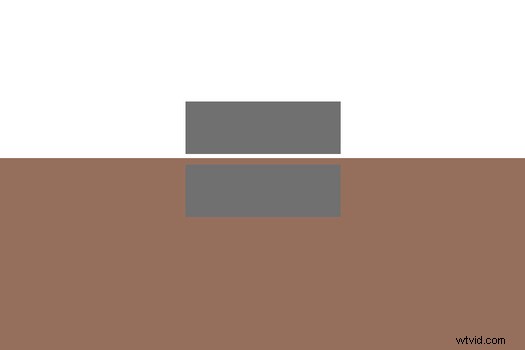
Para aquellos que no se entusiasman con las pruebas de laboratorio sintéticas, desplácese un poco más.
En las siguientes pruebas, utilicé imágenes de una Lumix GH5, una Sony a7S II y una Sony a7R III. Apliqué varios LUT de los paquetes y bajé la intensidad a alrededor del 50 por ciento. Aquí está el resultado del preajuste "Clásico":

El metraje se ha filmado con un balance de blancos automático en todas las cámaras. La configuración no se modifica en el software. Apliqué directamente la LUT. Como puede ver, la imagen de la Sony a7R III tiene un tono ligeramente más rojo, mientras que la GH5 y la a7S II se ven casi idénticas. Hice la misma prueba en DaVinci Resolve.
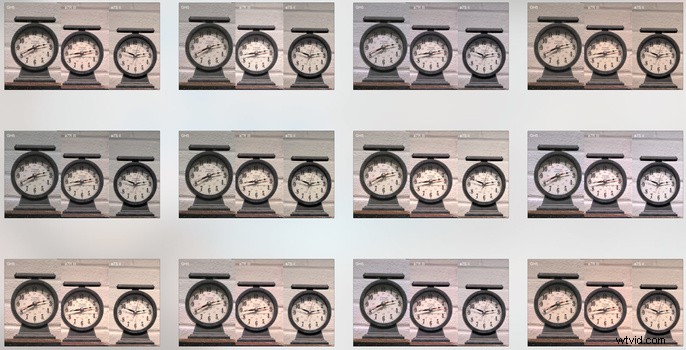
Apliqué todos los ajustes preestablecidos y el metraje de la a7R III (en el medio) siempre se veía con un tono más rojo o magenta que los demás. No estoy seguro de si eso fue por la configuración automática del balance de blancos. Las imágenes de las otras dos cámaras se ven bastante similares.
OK, suficiente con las pruebas de laboratorio. Vayamos a algo más útil.
¿Cómo funcionan los LUT de PolarPro?
Es importante señalar que al hacer coincidir las cámaras, debe trabajar con un metraje filmado en un entorno similar, si no el mismo. Incluso si tiene dos archivos de la misma cámara, pero grabados bajo diferentes condiciones de iluminación, aplicar la misma LUT no hará que las imágenes sean idénticas. La razón es que el archivo .cube le indicará al software de video que compense el color de todos los píxeles con la misma cantidad. La aplicación de los mismos desplazamientos a imágenes de apariencia diferente dará como resultado imágenes diferentes. No hay ajustes preestablecidos en esta tierra que sean una bala mágica que coincida con dos archivos. Los LUT de PolarPro están diseñados para funcionar con metraje filmado en condiciones de iluminación similares pero en diferentes cámaras.
¿Qué aspecto tienen las LUT de PolarPro?
Es importante saber que las LUT se ven diferentes cuando se aplican en diferentes elementos visuales. Tomemos como ejemplo un archivo de tabla de búsqueda que hace que la imagen sea más cálida. Si lo aplica a un hermoso paisaje otoñal, hará que se vea más vivo. Sin embargo, si lo aplica a un metraje de invierno, es posible que no se vea tan cálido debido a los tonos fríos del metraje inicial. Con eso en mente, apliqué las mismas LUT en varias imágenes diferentes, así que pueden ver lo que quiero decir:

Ahora hay el mismo conjunto de LUT pero aplicado sobre un metraje muy oscuro similar a un escenario de sujetos con tonos de piel caucásicos. La intensidad del preajuste de color se establece en un 70 por ciento:

Mi expectativa para los tonos de piel en los ajustes preestablecidos Neutral y Frío era que fueran más fríos que en los resultados. No lo fue, porque la "exposición correcta" para este video es más oscura de lo que diría normalmente el fotómetro. Cuando bajas la exposición de tu imagen, los tonos rojos se vuelven más saturados. En los casos en que su exposición correcta sea inferior a la normal, reduciría aún más la intensidad o aplicaría otro ajuste que desaturaría los tonos de piel.
Si usé una mayor exposición, las LUT se verán más como sus nombres sugieren sin sobresaturar tanto los tonos de piel:

En general, las LUT deben aplicarse sobre un metraje correctamente expuesto. Como la "exposición correcta" es subjetiva, debe ajustar las LUT en consecuencia.
Se han aplicado las mismas LUT sobre el siguiente metraje Mavic Pro D-Log:

Uso de las LUT según su diseño
Ahora veamos si podemos hacer que las LUT funcionen para nosotros cuando tenemos imágenes de diferentes cámaras. Para ese fin, creé un video corto con imágenes de varios archivos Canon C-Log diferentes y varias tomas de un D-Log de Mavic Pro (proporcionado por Ty Polonia):
En ese video, apliqué el LUT "Knight" y ajusté la intensidad al 50 por ciento. Excepto por bajar o aumentar la exposición de algunos de los clips (ver por qué en el ejemplo con los músicos), no he hecho ninguna otra corrección más que aplicar la LUT. Los clips del dron se filman antes del atardecer, pero el primer clip es de un poco antes. Es por eso que los colores no son tan cálidos como en los otros clips. No quería hacer trampa, pero lo dejé ahí para mostrar por qué es necesario grabar imágenes en condiciones de iluminación similares. Los videos de la cámara Canon se filman en Bulgaria, Europa, aproximadamente a la misma hora del día. Tener casi la misma flora crea la ilusión de que los clips se filmaron en la misma área.
Las pruebas y ejemplos se realizaron con DaVinci Resolve y en HitFilm. El segundo no es un software compatible oficialmente con las LUT de PolarPro, pero obviamente también funcionan allí.
Lo que me gustó
- El precio de los paquetes.
- La instalación y el uso están bien explicados.
- La sutileza de las diferencias entre las LUT.
- Ahorran tiempo haciendo coincidir las cámaras. Es posible que deba ajustar la exposición si las condiciones de iluminación de los archivos de imágenes eran similares pero la exposición de las cámaras no coincidía.
- Los LUT pueden funcionar en prácticamente cualquier software de video y se pueden usar en monitores de referencia que admitan LUT 3D.
Qué se puede mejorar
- Diferentes nombres de archivo para dos de los grupos de LUT pueden confundir a algunos.
- Compatibilidad con más cámaras, como BlackMagic, Sony FSx, RED.
- LUT que realizan cambios más drásticos, como aplastar ciertos colores y dejar que la imagen en su conjunto cambie su tono.
- Los conjuntos de LUT "Cool" se sienten un poco cálidos en los tonos medios.
Conclusión
Si su trabajo incluye imágenes de drones DJI populares y cámaras con archivos de video en formato de registro, es probable que deba hacer coincidir la imagen de estos en la publicación. PolarPro Elektra Cinematic LUTs lo ayuda a hacerlo rápidamente, brindando resultados casi idénticos simplemente aplicando el ajuste preestablecido al metraje apropiado. Dudo que pueda hacer un mejor trabajo más barato y rápido solo por $ 29.99 por paquete de LUT.
